

|
|
|
|
|
我们在使用win11系统的时候会想着更改锁屏壁纸,但是却不知道要怎么更改,那么win11怎么改锁屏壁纸?用户 们可以进入到个性化选项下的屏幕选项,然后找到锁定屏幕来进行设置就可以了。下面就让本站来为用户们来仔细的介绍一下windows11锁屏壁纸设置方法吧。 windows11锁屏壁纸设置方法介绍 1、进入win11系统,点击任务栏左侧开始菜单,找到并点击设置图标。 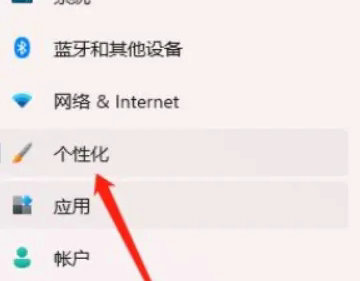 2、进入设置页面后,先点击左侧个性化,再点击右侧锁定屏幕选项。 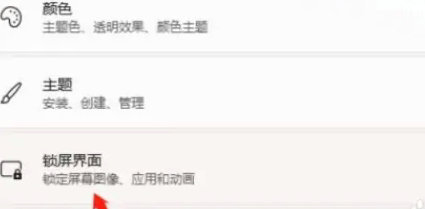 3、在锁屏界面点击展开个性化您的锁定屏幕,会出现Windows Spotlight/图片/幻灯片3个选项。 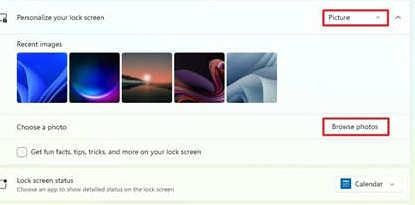 4、如果选择设置图片为锁屏壁纸,就可以选择Windows自带图片,也可以选择你自己的图片设置为锁屏壁纸。 以上就是win11怎么改锁屏壁纸?windows11锁屏壁纸设置方法详情的全部内容,望能这篇win11怎么改锁屏壁纸?windows11锁屏壁纸设置方法详情可以帮助您解决问题,能够解决大家的实际问题是软件自学网一直努力的方向和目标。 |
|
|